Pokud denně používáte desítky hesel a chcete se všech těchto potíží zbavit, nainstalovat správce hesel a nechte jej, aby se postaral o všechna vaše hesla. LastPass je jedním takovým příkladem. Nainstalujte si jej do počítače nebo chytrého telefonu a nástroj automaticky uloží a bude spravovat vaše přihlašovací údaje. Jsou však chvíle, kdy možnost automatického vyplňování nefunguje. V této příručce se na tuto záležitost podíváme blíže a provedeme vás procesem odstraňování problémů.
Proč se můj LastPass nevyplňuje automaticky?
Podle návrhu nefunguje automatické vyplňování přes LastPass HTTP webové stránky ze zřejmých bezpečnostních důvodů. Pokud webová stránka, kterou navštěvujete, není zabezpečená, LastPass nespustí funkci automatického vyplňování. Přihlašovací údaje na HTTP webové stránky však můžete vždy zadat ručně.
Za zmínku také stojí, že LastPass nepodporuje weby založené na Flash nebo Silverlight. Pokud je webová stránka, kterou navštěvujete, postavena na některé z těchto platforem, automatické vyplňování nebude fungovat.
Dalším důvodem, proč automatické vyplňování LastPass nebude fungovat, je to, že používáte zastaralou verzi aplikace nebo rozšíření. Nainstalujte nejnovější verzi LastPass a zkontrolujte výsledky.
Opravte nefunkční automatické vyplňování LastPass ve Windows 10 a Mac
Zkontrolujte nastavení automatického vyplňování
Nejprve se ujistěte, že jste povolili možnost automatického vyplňování. Možná jste to omylem deaktivovali.
- Klikněte na ikonu Rozšíření v prohlížeči.
- Najděte LastPass, klikněte na Vícea vyberte Možnosti.
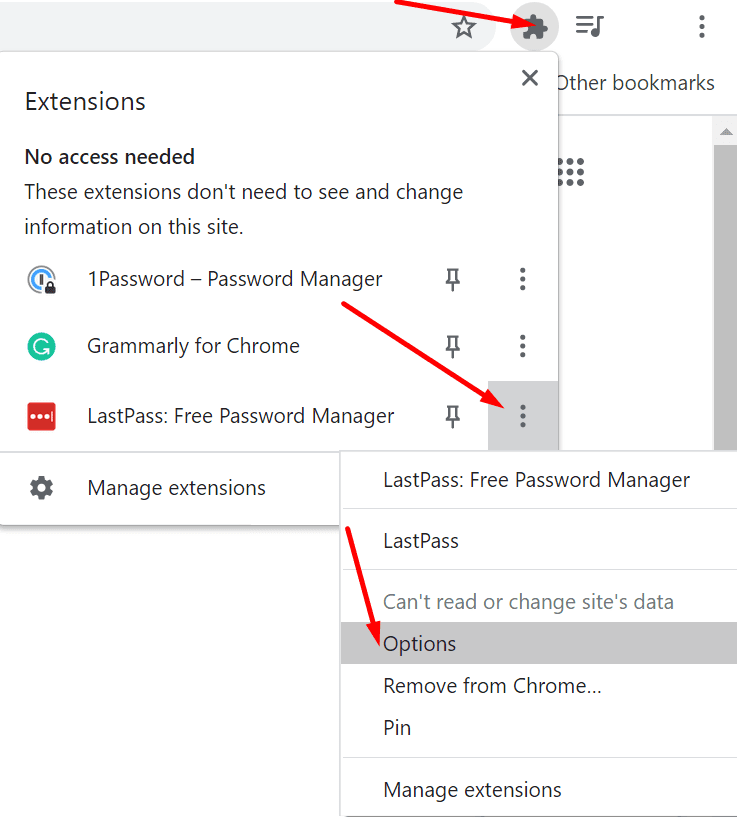
- Poté přejděte na Předvolby.
- Vybrat Všeobecné a zapněte Automaticky vyplňte přihlašovací údaje volba. Použít změny.
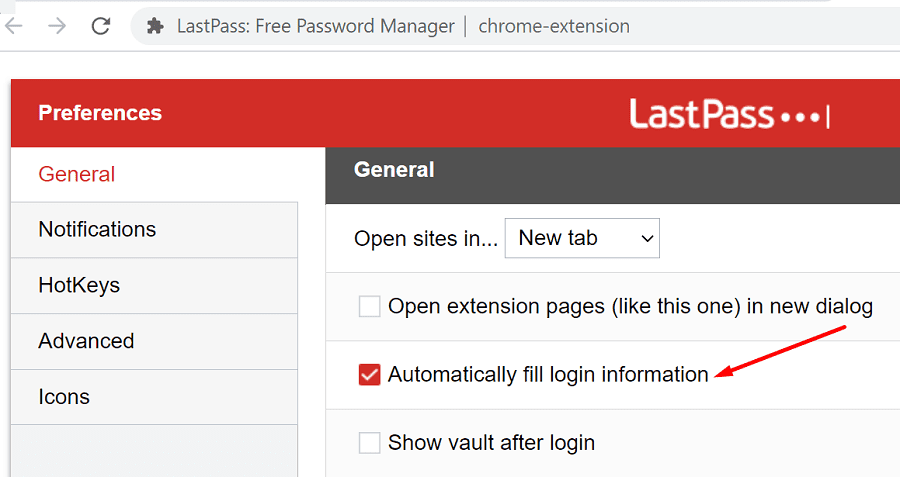
- Dále přejděte na Nastavení účtu a vyberte Předvolby rozšíření.
- Nezapomeňte povolit Automaticky vyplňte přihlašovací údaje. Uložte změny a zkontrolujte výsledky.
Zkontrolujte nastavení Nikdy URL
LastPass má šikovnou funkci zvanou Nikdy adresy URL který vám umožňuje zakázat správce hesel pro konkrétní webové stránky. Pokud nástroj automaticky nevyplňuje vaše přihlašovací údaje pro konkrétní webové stránky, odeberte webové stránky z Nikdy adresy URL seznam.
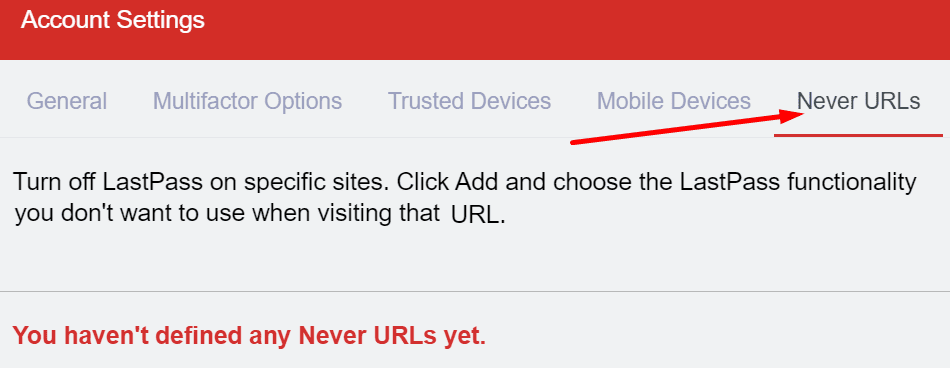
Zakázat rozšíření prohlížeče
Pokud používáte nějaká rozšíření prohlížeče, některá mohou narušovat blokování funkce automatického vyplňování nástroje LastPass. Blokátory reklam a rozšíření ochrany osobních údajů je známo, že blokují skripty webových stránek, které navštěvujete, a také zasahují do jiných rozšíření. Jedním rychlým způsobem, jak otestovat tuto hypotézu, je zakázat všechna vaše rozšíření a zkontrolovat, zda funguje možnost automatického vyplňování.
Pokud používáte Google Chrome nebo jiný prohlížeč založený na Chromiu, klikněte na Jídelní lístek a jít do Více nástrojů. Poté vyberte Rozšíření a vypněte je všechny.

Pokud používáte Safari, přejděte na Předvolby, klikněte Rozšíření a zrušte zaškrtnutí políček odpovídajících vašim rozšířením.

Vypněte automatické vyplňování hesel prohlížeče
Pokud je ve vašem prohlížeči povolena funkce automatického vyplňování, může LastPass zablokovat automatické vyplňování vašich přihlašovacích údajů. Takže deaktivujte tuto možnost a zkontrolujte výsledky.
- Spusťte Chrome a přejděte na Nastavení.
- Poté klikněte na Automatické vyplňování a vyberte Hesla.

- Vypnout Nabídněte uložení hesel a Automatické přihlášení.

- Restartujte prohlížeč, spusťte LastPass a zkontrolujte, zda nezaznamenáte nějaká vylepšení.
V Safari přejděte na Předvolby, vyberte automatické vyplňování, a přejděte do nastavení automatického vyplňování. Vypněte všechny čtyři možnosti a zkontrolujte výsledky.

Přeinstalujte LastPass
Pokud nic nefungovalo, možná byl váš správce hesel poškozen. Přeinstalace nástroje může pomoci vyřešit problém automatického vyplňování. Než to však uděláte, ujistěte se, že máte přístup k hlavnímu heslu.
V systému Windows 10 přejděte na Aplikace a funkce, vyberte LastPass a stiskněte Odinstalovat knoflík.

V systému macOS spusťte Finder, vyhledejte a vyberte LastPass a přesuňte jej do koše. Restartujte počítač a znovu nainstalujte LastPass.
Opravte nefunkční automatické vyplňování LastPass na Androidu a iOS
Pokud správce hesel na vašem mobilním zařízení nefunguje, použijte níže uvedená řešení.
- Umožnit Režim Letadlo a restartujte zařízení. Tato akce obnoví vaše síťové připojení.
- Zakázat optimalizace baterie pro LastPass. Nebo ještě lépe deaktivujte spořič baterie.
- Vymažte mezipaměť. V systému Android přejděte na Nastavení, vyberte Aplikacea klepněte na LastPass. Poté vyberte Úložný prostor a stiskněte tlačítko vymazat mezipaměť. V systému iOS přejděte na Nastavení, vyberte LastPass a zapněte Při příštím spuštění resetujte mezipaměť.
- Aktualizujte svou aplikaci LastPass. Pokud používáte zastaralé verze aplikace, některé funkce, jako je například možnost automatického vyplňování, nemusí být k dispozici.
- Přeinstalujte LastPass. Pokud nic nefunguje, odinstalujte a znovu nainstalujte aplikaci.
Závěr
Abych to shrnul, existují dva hlavní důvody, proč LastPass nedokáže automaticky vyplnit vaše přihlašovací údaje: buď je funkce deaktivována, nebo ji něco blokuje. Chcete-li problém vyřešit, zkontrolujte nastavení účtu. Můžete také aktualizovat aplikaci a deaktivovat svá rozšíření.
Kromě toho může pomoci také deaktivace funkce automatického vyplňování v prohlížeči. Pomohla vám tato řešení problém vyřešit? Jsme opravdu zvědaví, jaká metoda se vám osvědčila. Dejte nám vědět v komentářích níže.